5 најбољих начина да поправите да микрофон не ради у Ксбок игрици на Виндовс 11
Мисцелланеа / / July 10, 2023
Ксбок Гаме Бар је корисна Виндовс алатка са различитим функцијама за побољшање вашег искуства играња. Једна таква карактеристика је способност да се без напора снимите игру и снимите снимке екрана. Међутим, упркос дугој листи функција, неки корисници наилазе на проблеме када њихов микрофон не ради у Ксбок Гаме Бару.
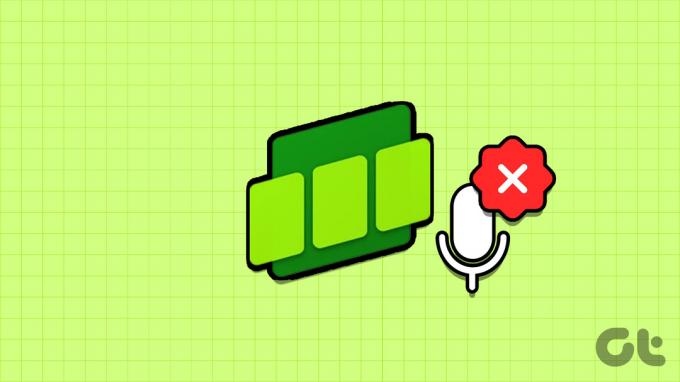
Ако Ксбок Гаме Бар не подиже микрофон, изгубили бисте забаву са тим играма за више играча. Срећом, постоји лек за то. Истражићемо начине да поправимо да микрофон не ради у Ксбок Гаме Бару.
1. Проверите дозволе за микрофон
У оперативном систему Виндовс 11 можете ручно да конфигуришете дозволе за микрофон. Ако Ксбок Гаме Бару није дозвољен приступ микрофону, неће успети да сними улазни звук.
У овом случају, мораћете да проверите и дозволите Ксбок Гаме Бару да приступи микрофону. То можете учинити пратећи упутства у наставку:
Корак 1: Притисните Виндовс + И пречицу на тастатури да бисте отворили апликацију Подешавања.
Корак 2: Изаберите Приватност и безбедност са леве бочне траке и кликните на опцију Микрофон у десном окну.

Корак 3: Омогућите прекидач поред Ксбок Гаме Бар-а.

Након тога, поново покрените рачунар и проверите да ли постоји проблем.
2. Поново инсталирајте драјвер микрофона
Ако имате лош квалитет микрофона или ваш микрофон не ради у Ксбок Гаме Бару, вероватно постоји проблем са драјвером микрофона. У таквим случајевима, поновна инсталација драјвера микрофона је најбољи начин деловања. Да бисте то урадили, следите ове кораке:
Корак 1: Притисните пречицу на тастатури Виндовс + Кс да бисте отворили Повер Усер Мену и изаберите Девице Манагер из контекстног менија.

Корак 2: Двапут кликните на листу „Контролери звука, видеа и игара“ у Управљачу уређаја.
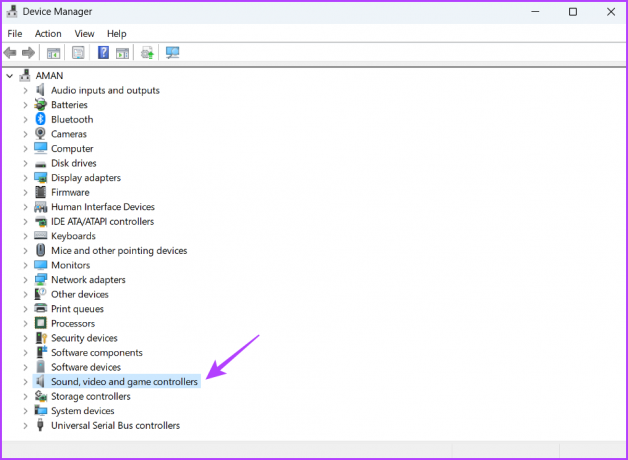
Корак 3: Кликните десним тастером миша на микрофон и изаберите Деинсталирај уређај.

4. корак: Кликните на дугме Деинсталирај.
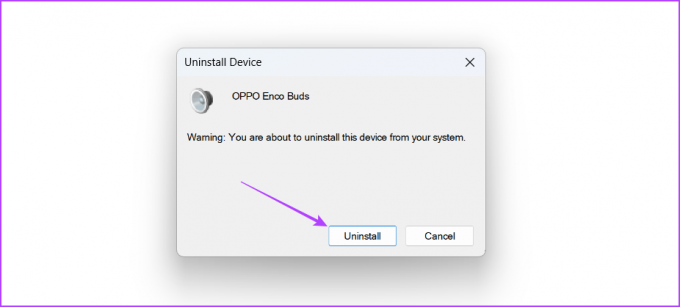
Након тога, поново покрените рачунар и повежите микрофон да бисте инсталирали његов драјвер. Затим проверите да ли проблем и даље постоји. Ако јесте, покушајте са следећим решењем на листи.
3. Поново покрените Виндовс Аудио услугу
Виндовс Аудио је одговоран за управљање звуком на вашем рачунару. Када ова услуга поквари, ваш рачунар може наићи на проблеме са снимањем звука.
Срећом, решавање проблема са Виндовс услугама је прилично лако. У већини случајева, једноставно поновно покретање услуге може решити проблем. Дакле, ево како да поново покренете Виндовс Аудио услугу:
Корак 1: Притисните тастер Виндовс да бисте отворили Старт мени, откуцајте Услуге у траци за претрагу и притисните Ентер.

Корак 2: Изаберите Виндовс Аудио и изаберите Рестарт са леве бочне траке.

4. Уредите уређивач локалних групних политика
Још једна ствар коју можете да покушате ако микрофон не ради у Ксбок Гаме Бар-у је да уредите политику снимања игре Ксбок Гаме Бар-а у уређивачу смерница локалне групе. Ево како то да урадите:
Ако користите Виндовс Хоме издање, можда ћете наићи на поруку о грешци која каже: „Виндовс не може да пронађе гпедит.мсц“ када покушавате да приступите уређивачу смерница локалне групе. Међутим, постоји решење за брзо решавање ове грешке. Можете погледати наш водич за поправите грешку која недостаје гпедит.мсц и користите уређивач локалних групних политика на Виндовс Хоме издању.
Ако користите Виндовс 11 Хоме едитион, видећете
Корак 1: Притисните тастер Виндовс + Р да бисте отворили алатку за покретање.
Корак 2: Тип гпедит.мсц у траци за претрагу, а затим кликните на дугме ОК.

Корак 3: Дођите до следеће локације у уређивачу смерница локалне групе:
Конфигурација рачунара\ Административни шаблони\ Виндовс компоненте\ Виндовс игра за снимање и емитовање4. корак: Двапут кликните на смерницу „Омогућава или онемогућава снимање и емитовање игара у оперативном систему Виндовс“ у десном окну.

5. корак: Изаберите опцију Омогућено. Затим кликните на Примени и ОК.
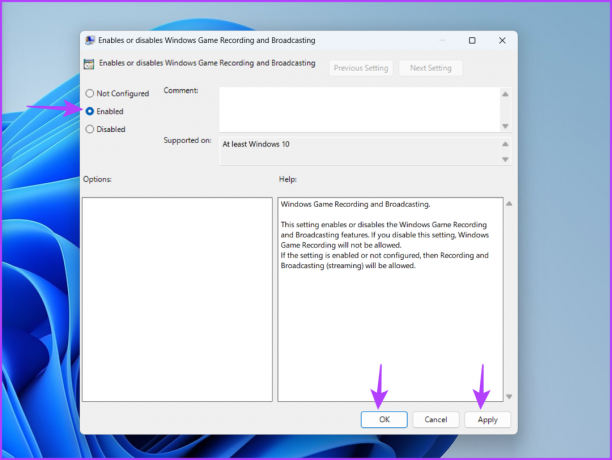
5. Поново региструјте Ксбок Гаме Бар
Ако наиђете на поруку о грешци у којој стоји „Одабрани микрофон није пронађен“ у игрици Ксбок Бар или ако микрофон потпуно престане да ради, једно од могућих решења је да поново региструјете Ксбок игру Бар. Ово ће бити посебно корисно ако је проблем узрокован корупцијом у Ксбок Гаме Бару. Пратите ове кораке да бисте поново регистровали Ксбок Гаме Бар.
Корак 1: Притисните тастер Виндовс да бисте отворили Старт мени.
Корак 2: Тип Виндовс ПоверСхелл у траци за претрагу и изаберите „Покрени као администратор“ у десном окну.
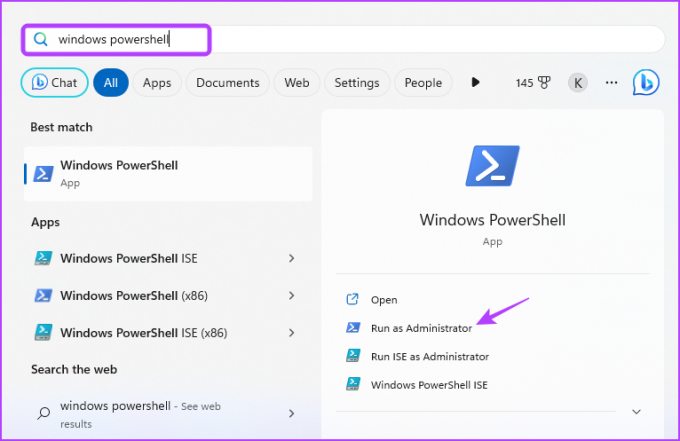
Корак 3: У повишеном прозору ПоверСхелл откуцајте следећу команду и притисните Ентер.
Гет-АппкПацкаге -аллусерс Мицрософт. КсбокАпп | Фореацх {Адд-АппкПацкаге -ДисаблеДевелопментМоде -Регистер “$($_.ИнсталлЛоцатион)\АппКСМанифест.кмл”}
Након тога, поново покрените рачунар и више се не суочавате са проблемом.
Снимите свој глас користећи Ксбок Гаме Бар
Без обзира да ли желите да чујете глас или комуницирате са пријатељима током интензивних сесија игара, поседовање функционалног микрофона у Ксбок Гаме Бар је кључно. Међутим, то се можда неће догодити због недостатка дозвола или оштећења у драјверу микрофона. Срећом, можете брзо да поправите да микрофон не ради у проблему Ксбок Гаме Бар користећи горенаведено решење.
Последњи пут ажурирано 08. јуна 2023
Горњи чланак може садржати партнерске везе које помажу у подршци Гуидинг Тецх. Међутим, то не утиче на наш уреднички интегритет. Садржај остаје непристрасан и аутентичан.


